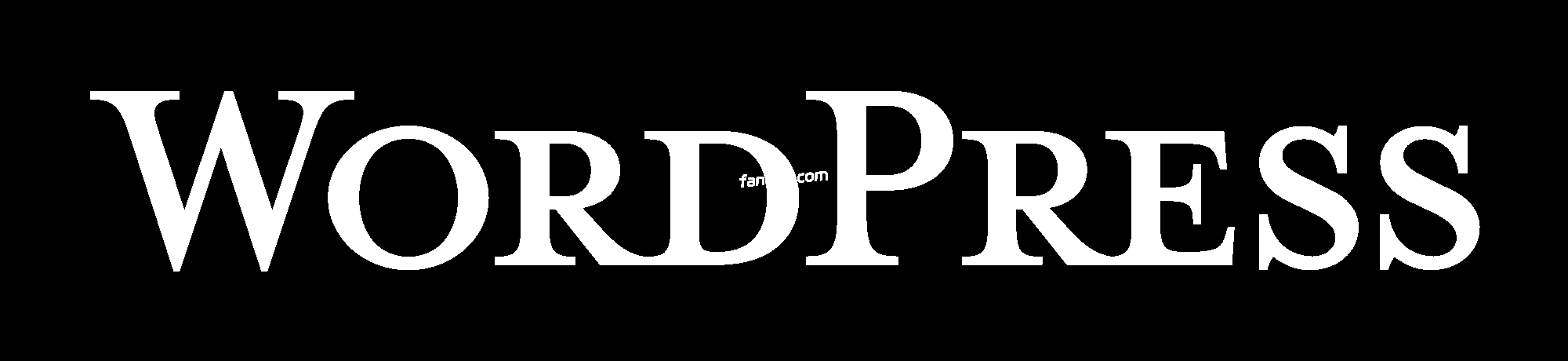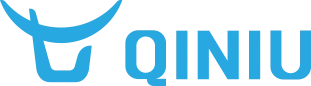WordPress站点遇到了致命错误解决方法
有时候我们升级WordPress或者修改WordPress主题出现:您的站点遇到了致命错误,请查看您的站点的管理电子邮箱来获得指引。

这个是因为WordPress 从 5.2 版本开始内置了一个新功能,当检测到插件或主题发生错误时,自动发送邮件通知网站管理员,即使在后端完全无法访问的情况下(例如发生所谓的“白屏死机”,White Screen Of Death,简称 WSOD),管理员仍然有机会登录并对此问题采取措施。这个就是新 WordPress 的致命错误(WSOD)处理程序。
但是目前国内阿里云封掉了服务器的邮件发送端口,除非你安装了Easy WP SMTP等邮件发送插件
WordPress站点遇到了致命错误解决方法:
1.根据我的解决经验,多半是你的主题文件,特别是function.php的哪个逗号什么的漏掉了,注意检查下.
2.如果是安装磨沟插件导致的站点遇到了致命错误,那就登录FTP删除这个插件试试.
3.如果是网速太慢的原因导致WordPress插件无法升级或者其他升级问题导致的试试:
禁用WordPress站点遇到了致命错误:
WordPress站点遇到了致命错误,这个功能让人无从下手的话试试禁用它,将下面代码添加到当前主题函数模板 functions.php 中:
add_filter( 'wp_fatal_error_handler_enabled', '__return_false' );
当然你也可以打开 WordPress 配置文件 wp-config.php,在WP_DEBUG下面一行添加如下代码即可:(需要注意的是WordPress升级会覆盖wp-config.php文件,所以还是建议用上面那个方法)
define( 'WP_DISABLE_FATAL_ERROR_HANDLER', true );
开启WordPress调试模式:
有时在调试 WordPress 时,需要开启 DEBUG 模式,显示详细的错误信息,那么怎样“完全的开启 WP 的 DEBUG 模式”呢?
打开 WordPress 配置文件 wp-config.php,将WP_DEBUG这一行修改为如下代码即可:
// 开启WP_DEBUG模式 下面的true改为false可以关掉调试模式 define( 'WP_DEBUG', true ); // 开启DEBUG日志,一定要记得关闭这个日志功能并清理这个日志文件哦,产生的日志文件在: /wp-content/debug.log define( 'WP_DEBUG_LOG', true ); // 显示errors and warnings define( 'WP_DEBUG_DISPLAY', true ); @ini_set( 'display_errors', 'On' );
需要关掉调试模式的话把上面的define( ‘WP_DEBUG’, true ); 改为define( ‘WP_DEBUG’, false);就可以关闭WordPress调试模式.